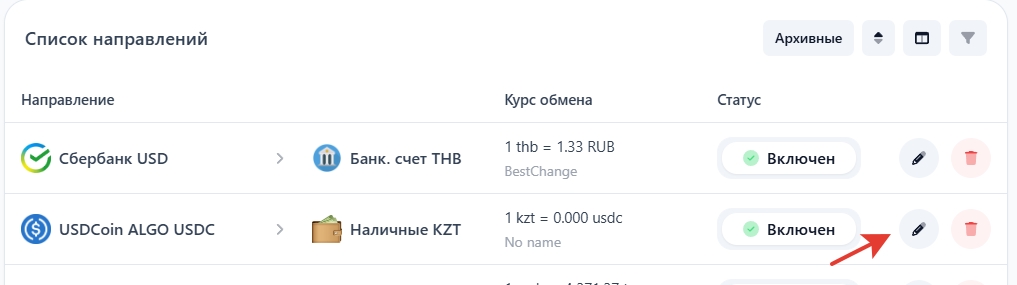Курсы конкурентов
Автоматическое обновление курсов через CRON
Чтобы курсы валют на вашем обменнике всегда были актуальными и автоматически обновлялись без вашего участия, необходимо настроить автоматическое обновление через специальный планировщик задач (CRON).
Как настроить автоматическое обновление курсов:
Перейдите по указанной ссылке на страницу «Планировщик задач (CRON)».
На открывшейся странице подробно описано, как правильно настроить CRON-задание. Чётко следуйте указанным инструкциям — это позволит вам настроить автоматическое обновление без ошибок.
После того как вы завершите настройку, курсы валют начнут обновляться автоматически, регулярно и без вашего участия.
Как проверить работу автоматического обновления:
Если вы хотите убедиться, что автоматическое обновление работает правильно:
Перейдите в вашу панель управления и добавьте специальный виджет «История обновления данных» на рабочий стол.
В этом виджете будет отображаться информация о последних обновлениях курсов валют и времени выполнения задачи.
Модуль «Курсы конкурентов» — это удобный автоматический инструмент, с помощью которого ваш обменный сервис может получать и использовать актуальные курсы валют и криптовалют, публикуемые другими обменниками (вашими конкурентами).
Это даёт вам возможность:
Автоматически устанавливать курсы на своём обменнике, ориентируясь на актуальные данные конкурентов.
Избегать ручного ввода и перепроверок курсов, экономя ваше время.
Всегда иметь точные и актуальные курсы, которые обновляются автоматически, без вашего участия.
Повышать конкурентоспособность своего обменного сервиса.
Как работает модуль «Курсы конкурентов»?
Большинство обменных сервисов публикуют текущие курсы в специальных файлах, обычно это XML-файлы. Вы можете запросить такую ссылку напрямую у владельцев обменника или найти её на их сайте в разделе «API» или «Партнёрам».
Пример такой ссылки:
Какие файлы поддерживает модуль?
Модуль «Курсы конкурентов» поддерживает файлы формата XML. Это наиболее распространенный и удобный формат, который легко распознаётся системой и позволяет загружать данные максимально быстро и без ошибок.
Пример структуры XML-файла:
Что означают эти поля?
<from> — Исходная валюта (которую отдаёт клиент).
<to> — Валюта, которую клиент получает взамен.
<in> и <out> — Параметры курса (например, сколько долларов дают за 1 Bitcoin).
Как именно модуль обрабатывает и использует курсы?
После добавления ссылки на XML-файл модуль автоматически:
Скачивает и читает файл конкурента.
Извлекает (парсит) актуальные курсы валютных и криптовалютных пар из этого файла.
Сохраняет курсы в вашу базу данных, после чего система автоматически начинает использовать эти данные в направлениях вашего обменника.
Таким образом, если конкурент изменил курс на своём сайте, модуль это сразу увидит и оперативно изменит курс на вашем сайте в соответствии с настройками вашего сервиса.
Насколько быстро обновляются курсы конкурентов?
Модуль работает с высокой скоростью:
Небольшие файлы (до 100 строк) обрабатываются за менее 1 секунды.
Средние файлы (до 1 000 строк) обрабатываются примерно за 1-2 секунды.
Большие файлы (до 10 000 строк) обрабатываются примерно за 3-5 секунд.
Это значит, что даже крупные списки курсов будут обновляться быстро, и вы всегда будете получать актуальные данные.
Настройка в панели управления
Для того, чтобы ваш обменный сервис автоматически обновлял курсы на основе данных конкурентов, вам необходимо указать, какие именно валютные пары должны использоваться, и откуда брать информацию о них. Эта настройка выполняется в специальном разделе панели управления:
В панели управления откройте раздел: «Парсер курсов — Курсы конкурентов»
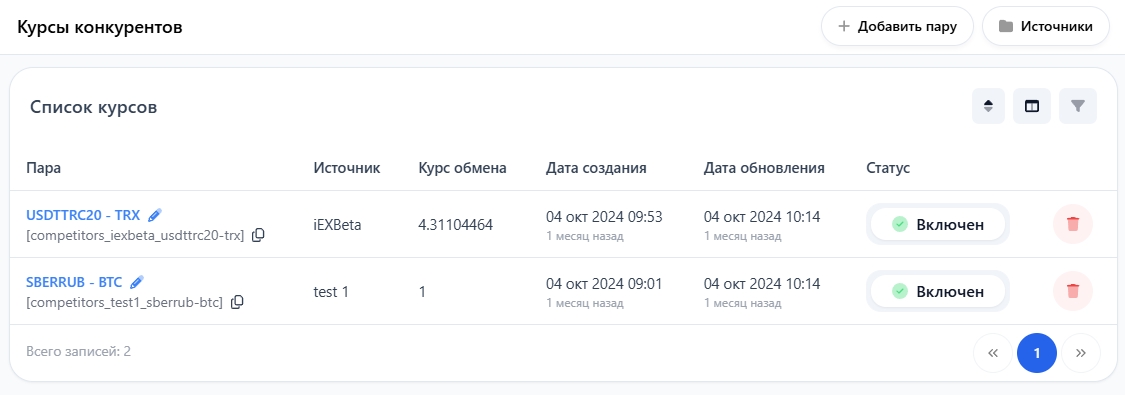
Добавление новой пары
Нажмите кнопку «Добавить пару» и заполните все предложенные поля:

Источник:
Выберите источник (сервис конкурента), откуда будет загружаться информация о курсах.
Код отдаю (From):
Укажите код валюты, которую клиент будет отдавать.
Пример: BNBBEP2 (возьмите значение из XML файла, тег
<from>).Код получаю (To):
Укажите код валюты, которую клиент получит взамен.
Пример: LTC (возьмите значение из XML файла, тег
<to>).Корректировать курс:
Выберите тип курса, который используется в XML-файле конкурента:
Если в XML указано
<in>1</in>, выберите значение «Получаете».Если указано
<out>1</out>,выберите значение «Отдаете».
Знаки после запятой:
Укажите, сколько знаков после запятой использовать для отображения курса.
Рекомендуемое значение: 10.
Статус:
Выберите, активна ли данная валютная пара (активные пары отображаются и используются системой).
После заполнения нажмите кнопку «Сохранить».
Добавление нового источника

Если вы хотите добавить новый источник курсов (новый сервис конкурента), нажмите кнопку «Добавить новый источник» и заполните следующие поля:
Название:
Укажите название обменного сервиса конкурента (например, ExampleExchanger).
Ссылка на XML файл:
Укажите прямую ссылку на XML-файл, в котором конкурент публикует свои курсы.
Пример:
https://test.iexexchanger.com/valuta.xml
После указания данных нажмите «Добавить источник». Источник станет доступен для выбора при добавлении новых пар.
Привязка курса валют из файла к направлению
После загрузки и настройки курсов из файла необходимо привязать их к конкретным направлениям обмена. Это обеспечит автоматическое и регулярное обновление курсов валют при совершении операций обмена на вашем сервисе.
Выполните указанные ниже шаги, чтобы легко и быстро подключить актуальные курсы из файла к нужным направлениям.
Переход к настройке курса обмена
В открывшемся меню слева перейдите: «Обмен — Курс обмена»

В разделе «Курс конкурента» откройте выпадающий список и выберите нужный курс валюты из ранее загруженных данных (например, USD - RUB или BTC - USDT).
Если список слишком большой, начните вводить название валютной пары, чтобы быстро найти нужный курс.
Дополнительные параметры (необязательно):
Также вы можете указать минимальную и максимальную границы курса, чтобы дополнительно контролировать работу системы. Это не обязательно, и вы можете оставить эти поля пустыми, если контроль по границам вам не нужен:
Минимальный курс (опционально)
Если указать это значение, система будет использовать альтернативный курс, если курс конкурента упадёт ниже указанного значения.
Максимальный курс (опционально)
Если указать это значение, система будет использовать альтернативный курс, если курс конкурента поднимется выше указанного значения.
Если поля оставить пустыми, система не будет ограничивать курс и будет использовать данные конкурента без ограничений.
Что произойдёт, если курс конкурента выйдет за указанные пределы?
Если вы указали минимальную или максимальную границу, и текущий курс конкурента выйдет за пределы этих значений, система автоматически перестанет использовать курс этого конкурента и переключится на заранее настроенный резервный курс. Это поможет сохранить стабильность работы обменного направления.
Указывайте лимиты только в тех направлениях, где необходимо избегать резких колебаний курса.
Регулярно проверяйте работоспособность ссылок на XML-файлы конкурентов.
Периодически перепроверяйте актуальность заданных лимитов, чтобы они соответствовали текущей рыночной ситуации.
Сохранение изменений
Убедитесь, что выбранный курс корректно отображается в поле «Курс конкурента», затем нажмите кнопку «Сохранить», чтобы применить изменения.
Проверка работы привязанного курса
После сохранения обязательно убедитесь в корректности настройки:
Перейдите обратно в общий список направлений обмена.
Проверьте, что у выбранного вами направления отображается актуальный курс конкурента.
Рекомендуется выполнить тестовый обмен, чтобы убедиться в правильности и точности расчётов.
Последнее обновление
Это было полезно?